S jedním z nejvzrušujících filtrů v Photoshop Elements můžeš vytvářet dramatické světelné akcenty – odlesky. Tento efektní filtr nejenže zajišťuje realistické sluneční oslnění, ale také umožňuje přesnou kontrolu světelného zdroje. V této příručce ti ukážu, jak tento filtr optimálně využít, abys své fotografie posunul na novou úroveň.
Nejdůležitější poznatky
- Odlseky poskytují realistické světelné akcenty ve tvých obrázcích.
- Můžeš individuálně upravit světelný zdroj, jeho intenzitu a směr.
- Filtr se zvláště hodí pro scény s silným světlem a oslněním.
Aplikace filtru odlesků
Aby bylo možné efektivně využít filtr odlesků, postupuj podle následujících kroků.
Začni otevřením svého obrázku v Photoshop Elements. Vyber motiv, který je ovlivněn přirozeným světlem, například scénu s přímým slunečním světlem. Čím silnější je světelný zdroj, tím lépe efekt vynikne.
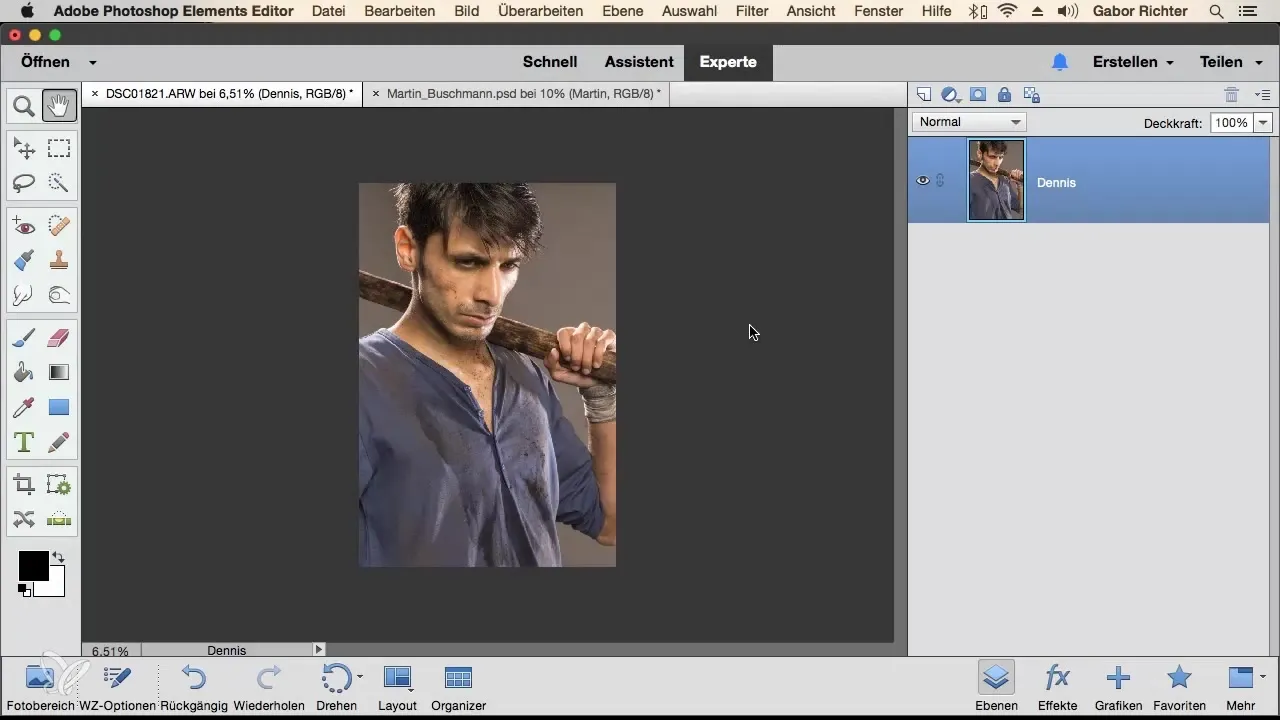
Aktivuj filtr odlesků pomocí výše uvedeného menu. Jdi na „Filtr“, pak na „Renderovací filtr“ a v rozbalovací nabídce vyber „Odlesky“. Po aktivaci se otevře nové dialogové okno, ve kterém můžeš vybrat různé typy objektivů.
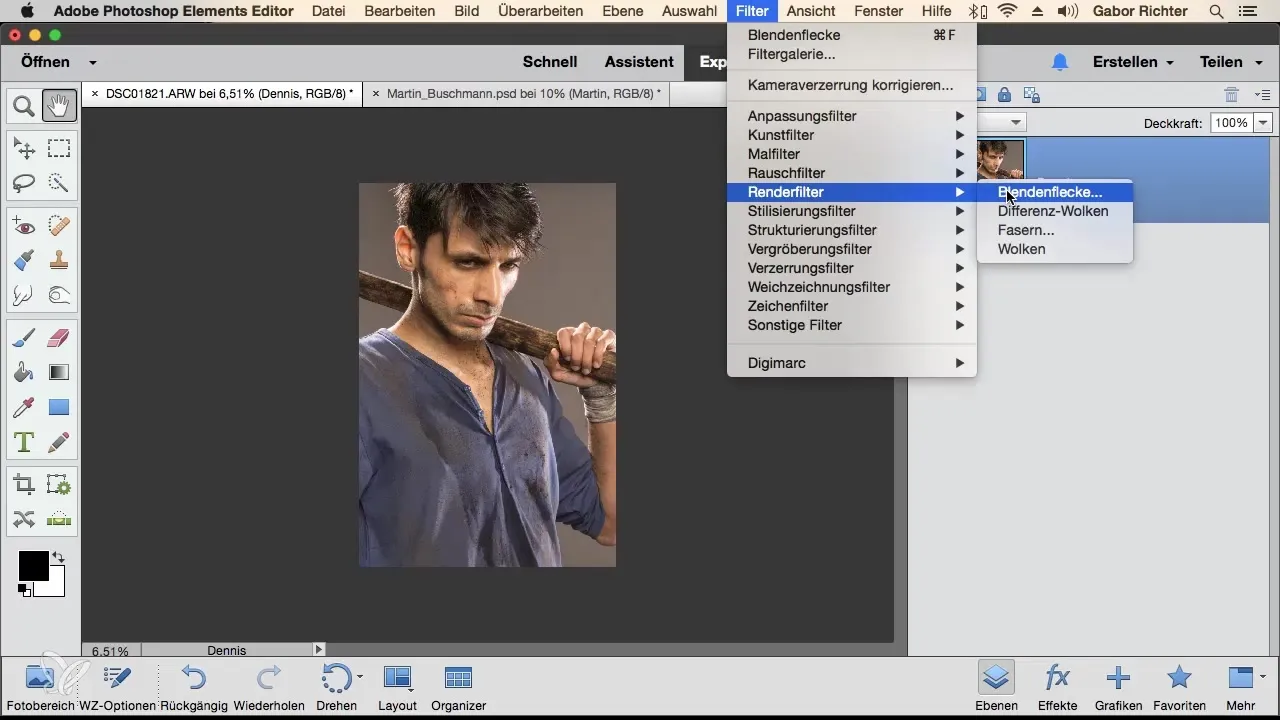
Teď vyber typický objektiv odlesků, například 35 mm objektiv. S tímto nastavením můžeš měnit jas odlesku. Dbej na intenzitu, aby efekt vypadal realisticky a harmonicky zapadal do obrázku.
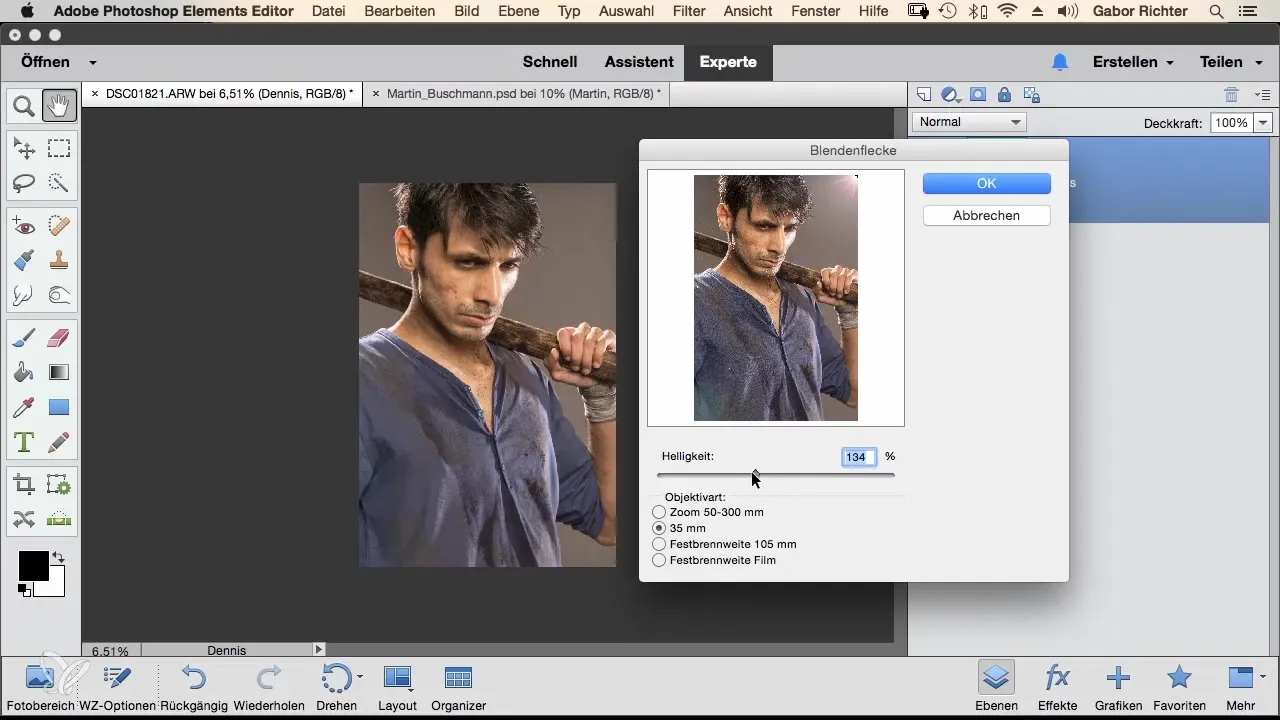
Umísti odlesk do svého obrázku podle libosti. Cílené místo, jako například pravý horní roh, zesílí efekt světelné hry. Experimentuj trochu s jasem a místem, dokud výsledek nebude odpovídat tvým představám. Tento krok je rozhodující pro dosažení atraktivního efektu.
Potvrď své nastavení tlačítkem „OK“ a podívej se na svůj obrázek. Měl bys nyní pozorovat ohromující odlesk a také oslnění, které tvé fotografii dodává hloubku a atmosféru.
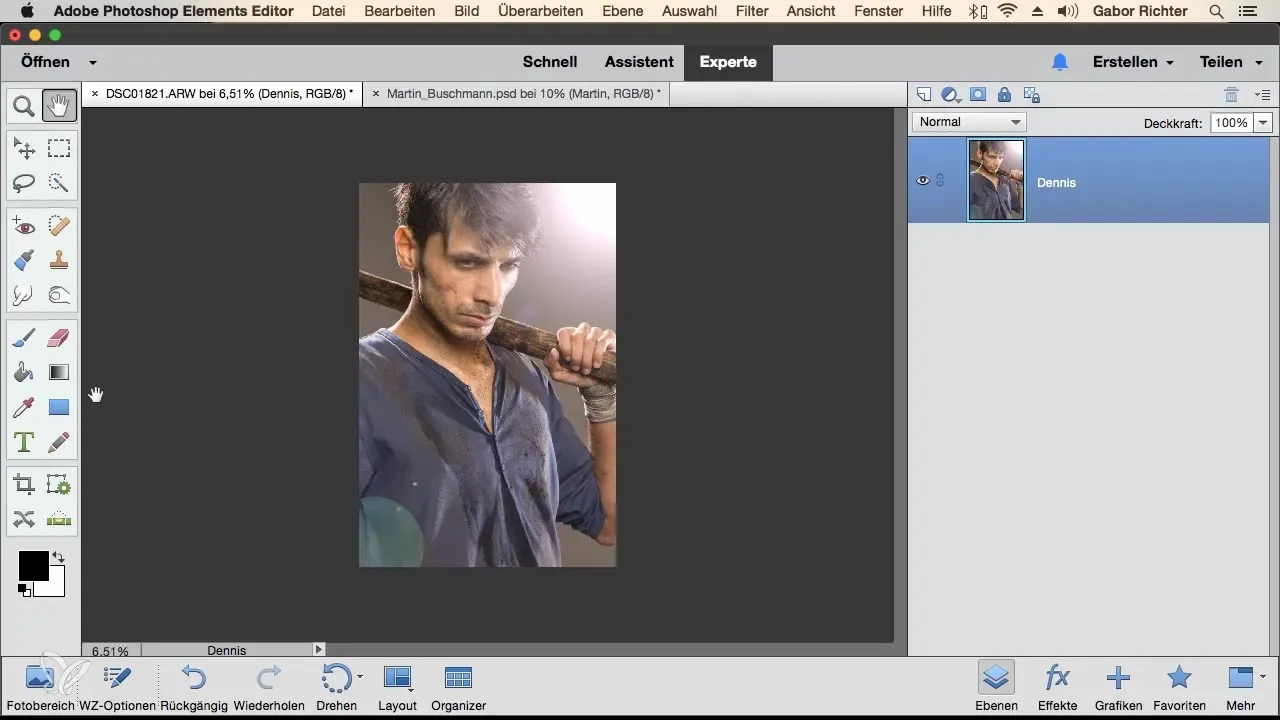
Pokud nejste se výsledkem tak úplně spokojeni nebo chcete vyzkoušet jiný vzhled, můžete kdykoliv proces vrátit zpět a vybrat jiný odlesk. Znovu přejdi na „Filtr“, pak „Renderovací filtr“ a vyber „Odlesky“.
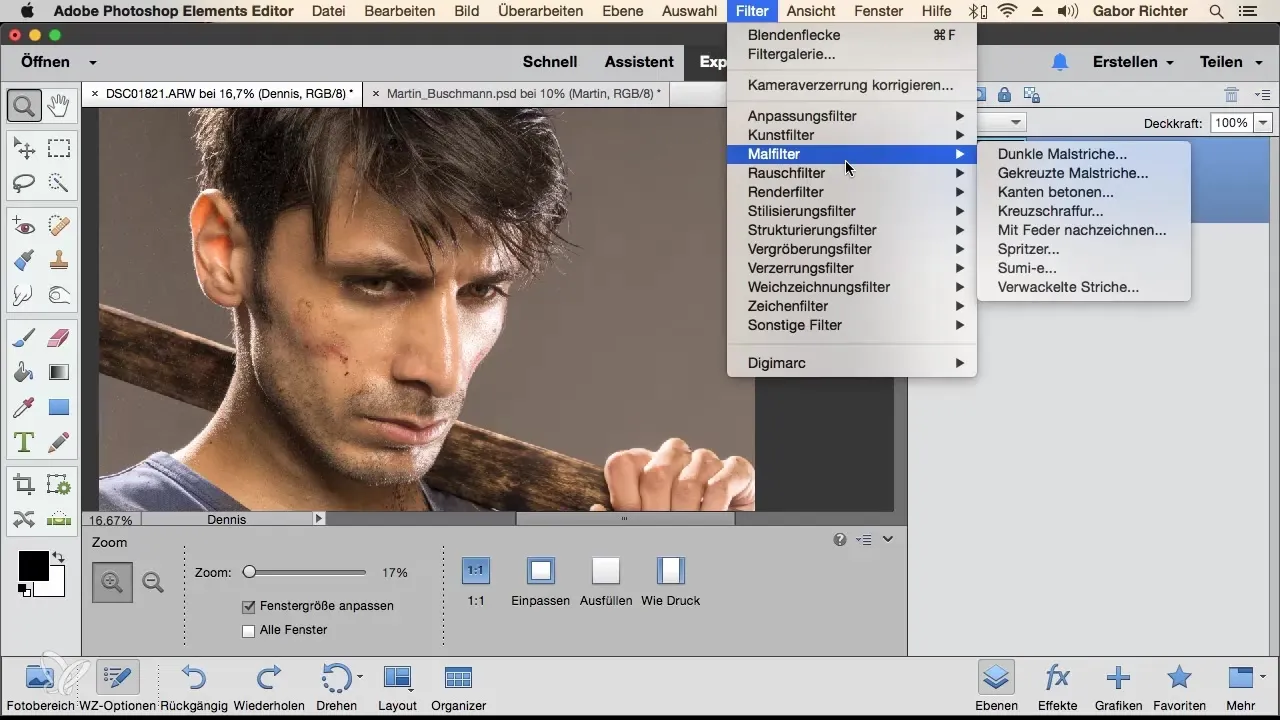
Experimentuj s jinými typy objektivů, jako například s 50 až 300 mm objektivem. Sniž nebo zvyšuj jas dle požadovaného efektu. Dbej také na změnu pozice a intenzity odlesků, aby jsi mohl vytvořit jemnou nebo agresivní světelnou strukturu.
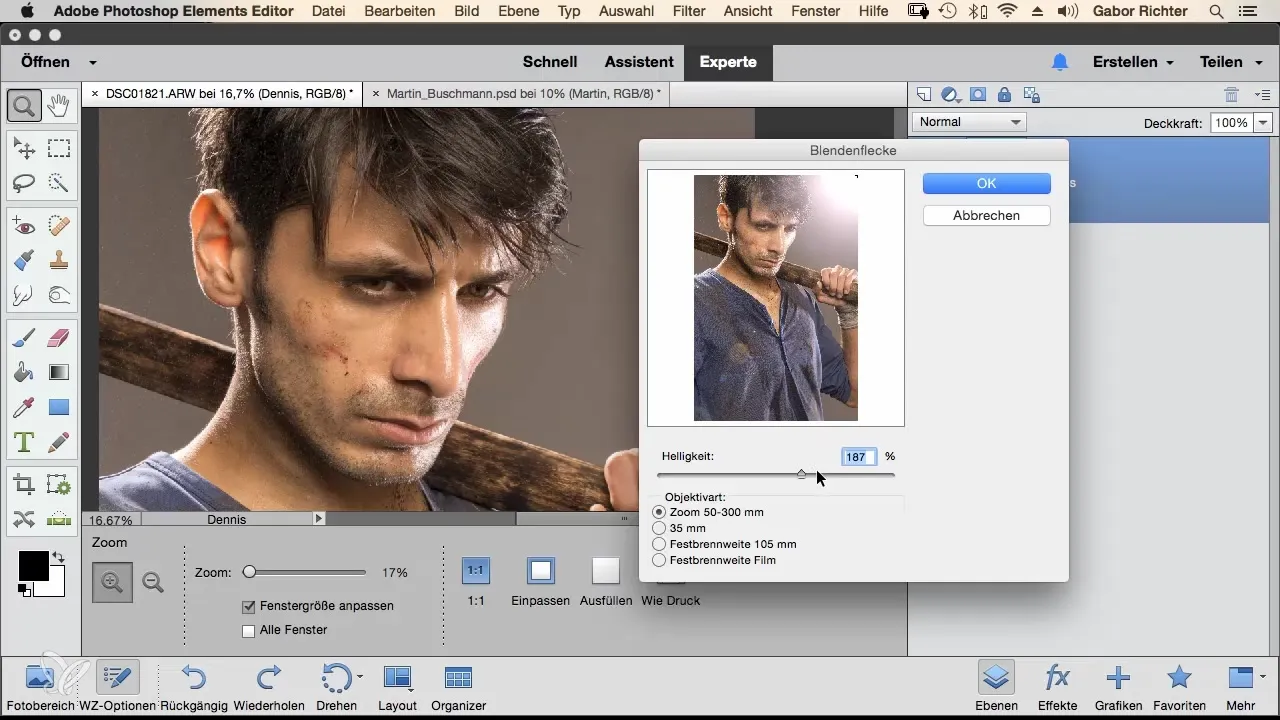
Každý pokus tě přibližuje k tvým ideálním světelným akcentům. Používej tento filtr zejména na fotografiích, které jsou ovlivněny tvrdým světelným zdrojem. Ať už dáváte přednost scéně s přímým sluncem nebo uměleckému oslnění, filtr ti nabízí neomezené možnosti.
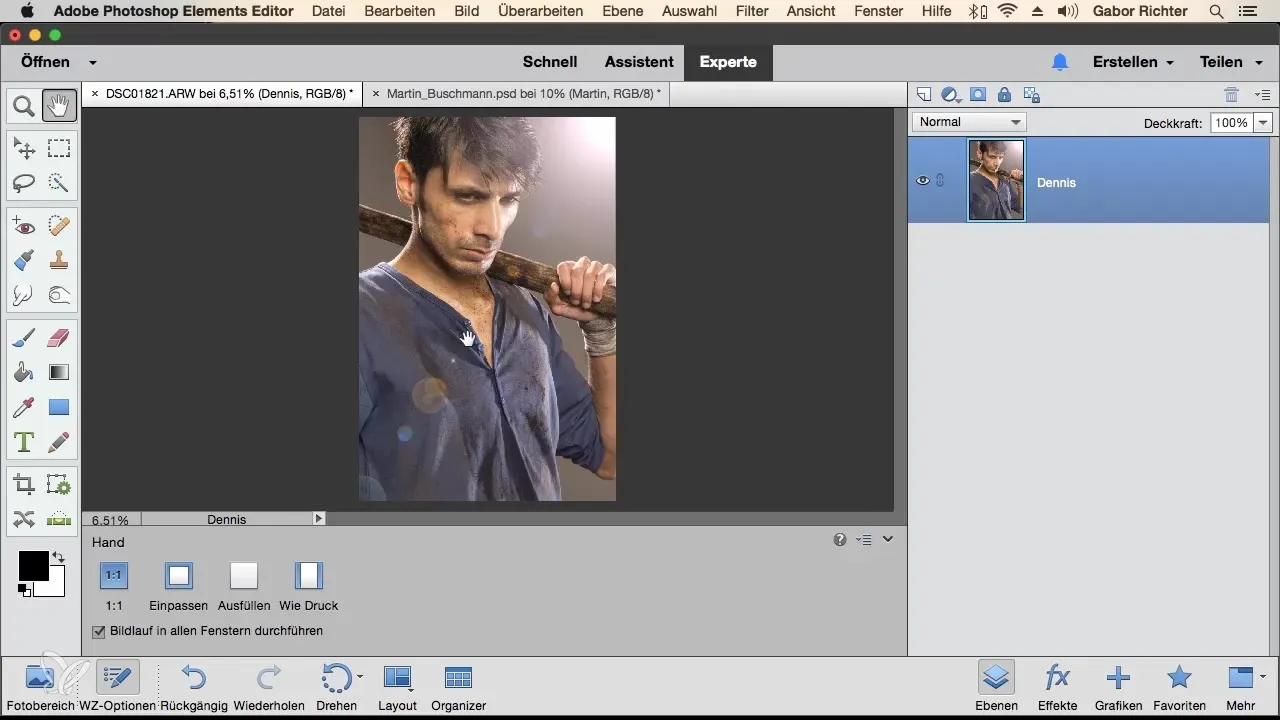
Souhrn – Odlseky v Photoshop Elements – jak efektivně vytvořit světelné akcenty
Filtr odlesků v Photoshop Elements je výkonný nástroj, který ti umožňuje vytvářet ohromující hry světel ve tvých obrázcích. Můžeš nejen přizpůsobit jas a směr světelného zdroje, ale také měnit typ odlesku, abys dosáhl realistických a atraktivních výsledků. S trochou experimentování bude tvá fotografie mnohem živější a zajímavější.
Často kladené otázky
Jak aktivuji filtr odlesků v Photoshop Elements?Jdi na „Filtr“, pak „Renderovací filtr“ a vyber „Odlesky“.
Mohu použít filtr odlesků na všechny obrázky?Ano, obzvlášť se hodí pro obrázky se silnými světelnými zdroji.
Mohu si přizpůsobit jas odlesku?Ano, jas i pozici odlesku lze nastavit individuálně.
Jaký objektiv bych měl zvolit?35 mm objektiv je dobrý začátek, vyzkoušej také další možnosti.
Funguje filtr odlesků pouze se slunečním světlem?Ne, funguje velmi dobře i při dalších světelných zdrojích.


